
Câu hỏi của người dùng
Xin chào.
Cứu giúp! Tôi bị mất biểu tượng Bluetooth trên máy tính xách tay và bây giờ tôi không thể kết nối điện thoại của mình theo bất kỳ cách nào.
Trước đây, nó luôn được hiển thị trong khay - ở góc dưới bên phải, bên cạnh biểu tượng âm lượng và đồng hồ. Và bây giờ không! Khi nào và tại sao anh ta biến mất - tôi không biết ...
Anastasia, Moscow.
Xin chào.
Rất có thể, bạn vừa tắt hiển thị biểu tượng trong thuộc tính của bộ điều hợp (bạn có thể đã vô tình nhấp vào ...) hoặc bản thân bộ điều hợp bị tắt (trên cùng một máy tính xách tay, có thể có các phím chức năng đặc biệt cho điều này , và chúng cũng có thể bị vô tình chạm vào ...).
Có thể là như vậy, trong bài viết này tôi sẽ đưa ra câu trả lời cho câu hỏi của bạn dưới dạng hướng dẫn từng bước (để bạn có thể hiểu rõ những gì và xem ở đâu, cách bật tính năng này 👌).
Thông tin sẽ liên quan đến Windows 7, 8, 10 ...
👉 Trợ giúp!
Nếu bạn bị mất một số biểu tượng khác trong khay (âm lượng, ngôn ngữ, mạng, v.v.), tôi khuyên bạn nên tự làm quen với ghi chú này.
*
Cách bật Bluetooth và thêm biểu tượng của nó vào khay
👉 BƯỚC 1: kiểm tra xem trình điều khiển đã được cài đặt chưa
Đầu tiên bạn cần mở quản lý thiết bị (cách thực hiện) và xem liệu bạn có tab "Bluetooth" trong đó hay không, nếu bộ điều hợp của bạn được hiển thị trong đó (có dấu chấm than màu vàng bên cạnh không, cho biết không có trình điều khiển).
Ví dụ, trên màn hình bên dưới (👇), tôi đã trình bày 2 kịch bản có thể xảy ra đối với sự phát triển của các sự kiện;
- trái: mọi thứ theo thứ tự, trình điều khiển đã được cài đặt;
- ở bên phải: không có trình điều khiển và trên hết - nó phải được tải xuống và cài đặt.
*
👉 Trợ giúp!
Để cập nhật trình điều khiển tự động, tôi khuyên bạn nên sử dụng đặc biệt. các tiện ích.

Trình quản lý Thiết bị - kiểm tra xem trình điều khiển đã được cài đặt chưa
*
👉 BƯỚC 2: Kiểm tra xem bộ điều hợp Bluetooth đã được bật chưa
Tiếp theo, tôi khuyên bạn nên tắt và bật lại trong Trình quản lý thiết bị Bộ điều hợp Bluetooth (xem màn hình bên dưới 👇). Điều này giúp ích trong trường hợp bộ điều hợp bị treo do thao tác / tắt máy không chính xác.

Tắt / Bật Bộ điều hợp Bluetooth
Nếu bạn đang sử dụng Windows 10: thì bạn cũng phải đi tới cài đặt Windows (để sử dụng kết hợp Win + i) trong phần "Thiết bị / Bluetooth và các thiết bị khác" và chuyển thanh trượt sang bật. (ví dụ bên dưới 👇).

Cài đặt Windows - Bật Bluetooth
Một số máy tính xách tay có các phím đặc biệt để bật bộ điều hợp Bluetooth (và thường có các chỉ báo / đèn LED bên cạnh chúng).
Nếu bạn có các chỉ số như vậy, hãy chắc chắn rằng chúng được bao gồm!

Các nút và chỉ báo Bluetooth trên máy tính xách tay
*
👉 BƯỚC 3: mở tất cả các kết nối mạng (adapter) Windows
Cách dễ nhất và phổ biến nhất để thực hiện việc này (và đối với các phiên bản Windows khác nhau) là:
- nhấn phím tắt Thắng + R (cửa sổ "Run" sẽ xuất hiện);
- nhập lệnhncpa.cpl và bấm OK. Xem ví dụ bên dưới (👇).

ncpa.cpl - Xem tất cả các kết nối mạng
Nó sẽ mở Bảng điều khiển Windows Windows, tab "Mạng và Internet \ Kết nối mạng" .
Nếu trình điều khiển cho bộ điều hợp Bluetooth được cài đặt và nó được bật, nó sẽ được hiển thị trong tab này (như trong ví dụ của tôi trong ảnh chụp màn hình bên dưới 👇).

Tab kết nối mạng
*
👉 BƯỚC 4: kiểm tra các thuộc tính của bộ điều hợp Bluetooth - bật biểu tượng
Bây giờ bạn cần mở thuộc tính "Kết nối mạng Bluetooth" (bạn có thể gọi nó khác một chút). Xem ví dụ bên dưới (👇).

Thuộc tính bộ điều hợp Bluetooth
Sau đó, bạn cần chuyển đến tab "Bluetooth" và mở ra thông số (xem các mũi tên trong ví dụ bên dưới 👇).
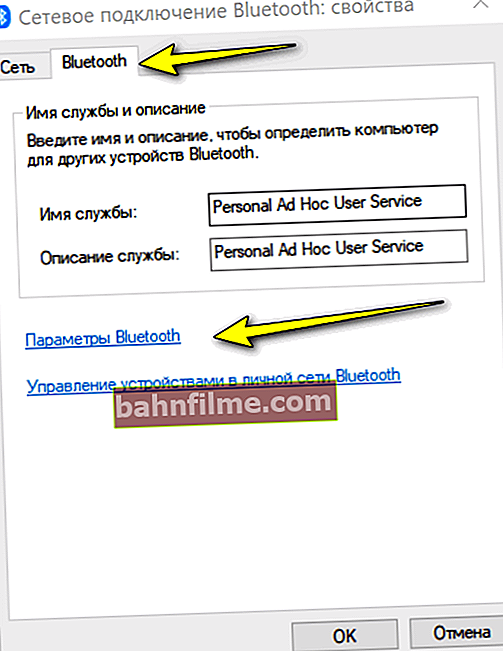
Thông số Bluetooth
Tiếp theo, chọn hộp bên cạnh "Hiển thị biểu tượng Bluetooth trong khu vực thông báo" và bấm OK.
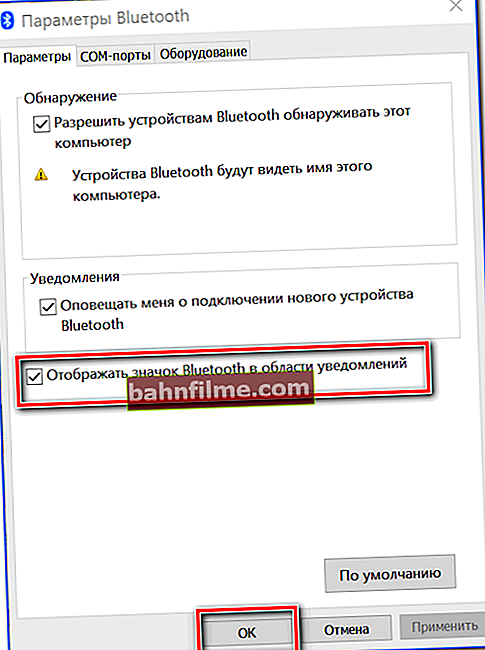
Hiển thị biểu tượng Bluetooth trong Khu vực thông báo / Ảnh chụp màn hình cửa sổ
Ngay sau đó, biểu tượng màu xanh yêu quý sẽ xuất hiện trong khay ... Nhân tiện, nó có thể được ẩn đi như không sử dụng (xem ví dụ bên dưới 👇).

Huy hiệu đã xuất hiện!
Nhân tiệnỞ đầu bài viết, làm ví dụ, tôi đã chỉ ra rằng biểu tượng Bluetooth có thể đã bị xóa do vô tình: không quá khó để làm điều này, chỉ cần nhấn nút chuột phải vào nó ...

Đây là cách xóa biểu tượng Bluetooth khỏi vùng thông báo
*
👉 BƯỚC 5: nếu biểu tượng không xuất hiện - khởi động lại trình thám hiểm
Trong một số trường hợp (sau khi bật hiển thị biểu tượng, xem bước 4), nó không xuất hiện trong khay (mặc dù vậy). Đó là tất cả về hoạt động không chính xác của trình thám hiểm (đôi khi xảy ra trường hợp nó không hiển thị một số yếu tố trong khu vực thông báo).
Có thể làm gì trong trường hợp này:
- sử dụng kết hợp các nút Ctrl + Shift + Esc để mở Quản lý công việc ;
- sau đó tìm quy trình "Nhạc trưởng" (hoặc "Explorer" nếu bạn có phiên bản tiếng Anh), nhấp chuột phải vào nó và khởi động lại .

Để mở trình quản lý tác vụ - nhấn Ctrl + Shift + Esc
Sau đó, thường là tất cả các biểu tượng bắt đầu hiển thị (ít nhất là những biểu tượng được bao gồm ...).
*
👉 Bổ sung!

Nếu tất cả những điều trên không hữu ích, bộ điều hợp Bluetooth có thể đã không sử dụng được.
Bạn có thể thử mua bộ chuyển đổi bên ngoài (cắm vào cổng USB) ở các cửa hàng trực tuyến của Trung Quốc (nói chung đắt một xu).
*
Đó là tất cả cho bây giờ ...
Sự bổ sung, như mọi khi, sẽ được hoan nghênh ...
Chúc may mắn!
👋
Xuất bản lần đầu: 01/08/2019
Điều chỉnh ghi chú: 15/09/2020










